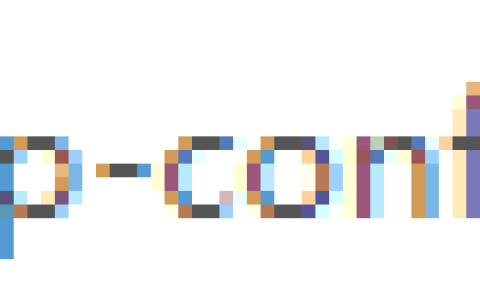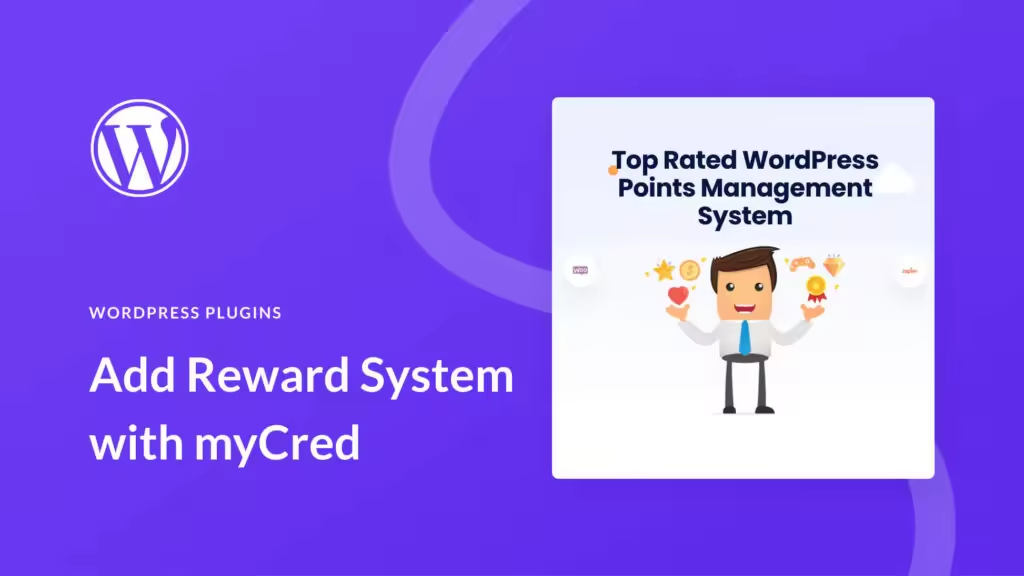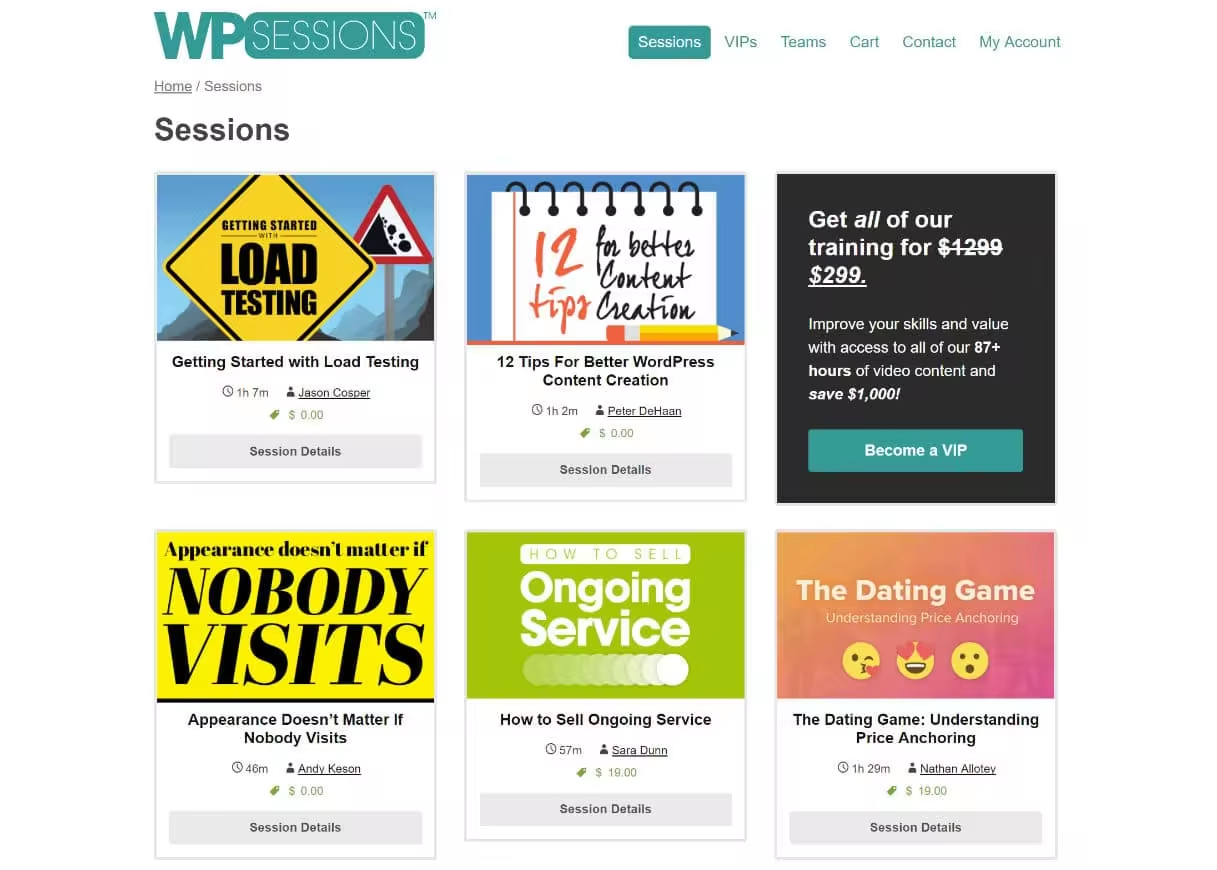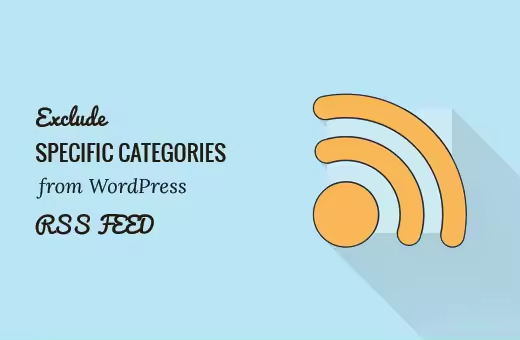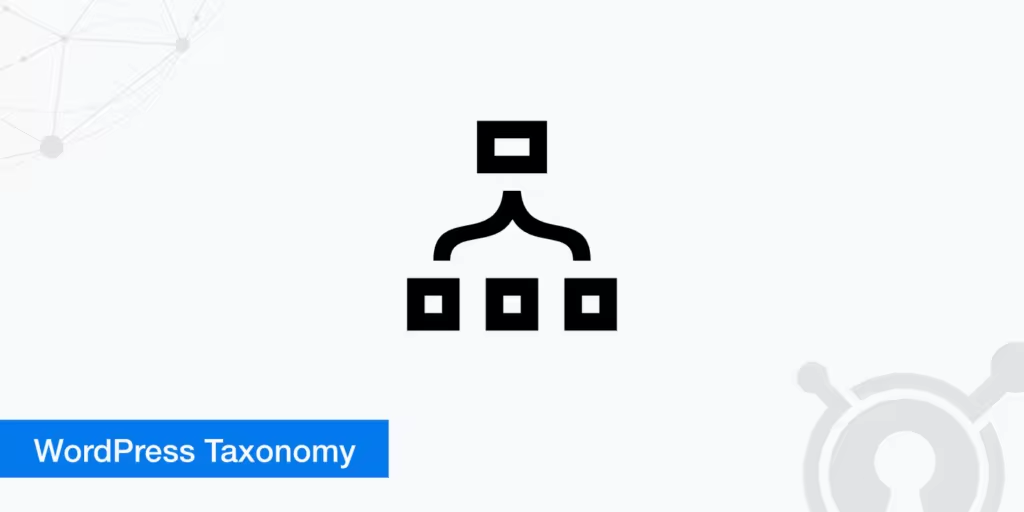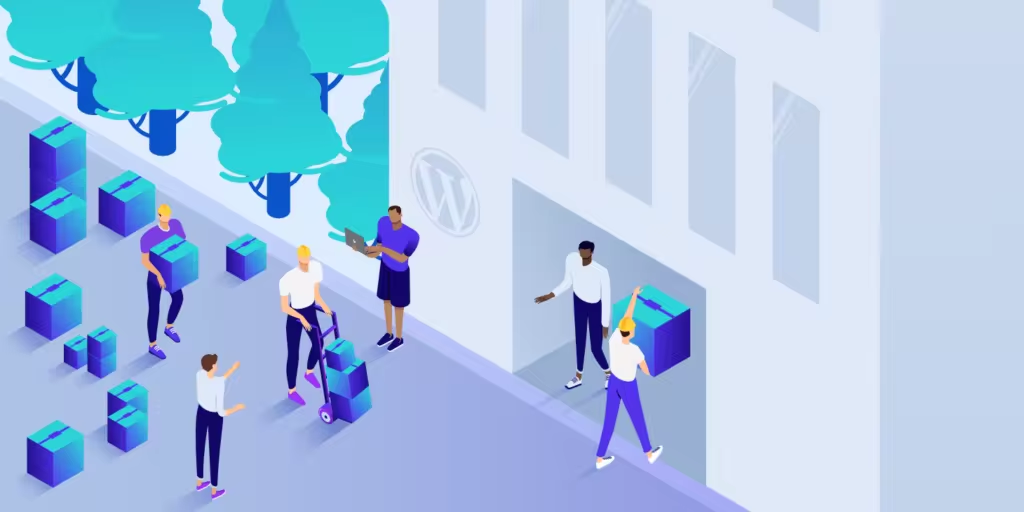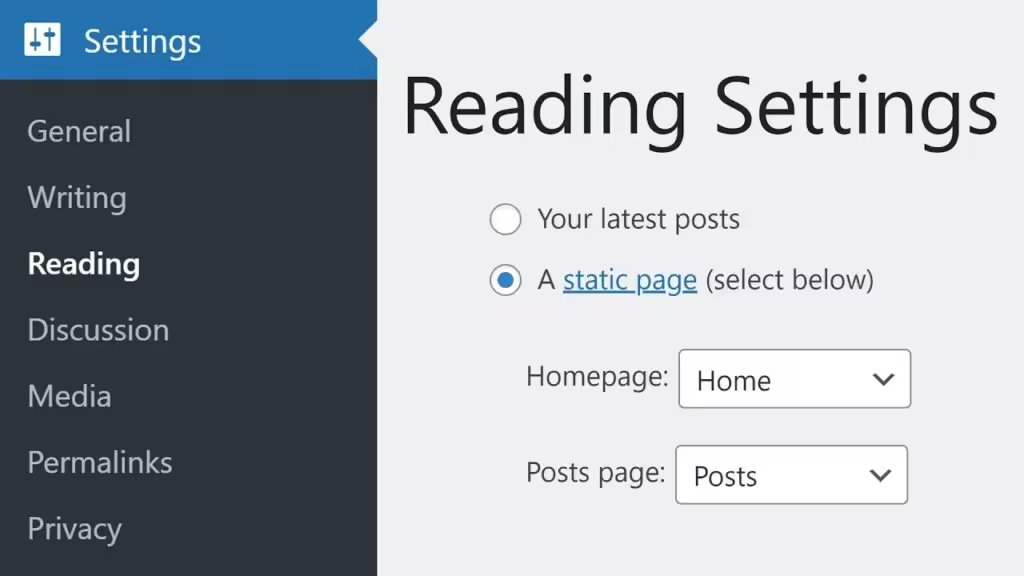
WordPress 是一个极易定制的平台。无论您想让网站做什么,都很有可能有办法实现。为了帮助您入门,您可以在 WordPress 的仪表板中配置许多阅读设置,其中一些设置决定了您的网站如何展现给访客和搜索引擎。
在本文中,我们将探讨 WordPress 的阅读设置。通过这些选项,您可以自定义将哪个页面显示为网站主页,还有一些其他选项可以帮助您以最佳效果展示内容。
- WordPress阅读设置简介
- 如何配置WordPress阅读设置
- 小结
阅读设置页面上的选项可为访问网站或通过订阅与网站内容进行互动的用户提供体验:
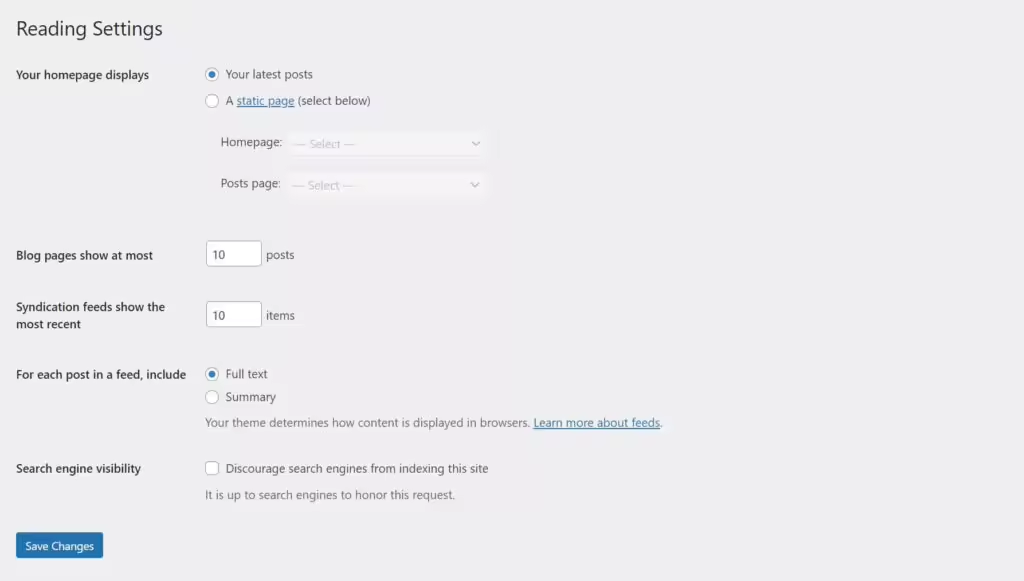
这些设置有几个主要功能,比如告诉 WordPress 哪个页面是您网站的 “主页”–可以是您的博客页面,也可以是您选择的其他页面。这些设置还可以控制博客页面上显示的文章数量,并调整网站的 Really Simple Syndication(RSS)feed中包含的文章数量。
此外,该屏幕还提供了一个设置,用于指示搜索引擎是否索引您的网站。您可以进入 WordPress 面板,导航到设置 > 阅读,找到所有这些控制选项。
现在您已经知道如何找到这些设置,是时候仔细研究一下了。让我们来看看这个页面上的每个选项有什么作用,以及如何更好地使用它们来增强你的 WordPress 网站。记住保存您对本页面所做的任何更改。
阅读设置的第一部分决定了网站主页上显示的内容。有两个选项:
- 最新文章
- 静态页面
如果选择 “您的最新文章”,您的首页将只是按时间顺序排列的最新博文。用户在访问网站的主 URL(即 “www.yourwebsite.com”)时将看到该页面。
另一方面,您可以选择静态页面,选择一个特定页面作为首页:

如果选择该选项,还可以指定包含博客文章的页面,以便将其添加到网站菜单中。在本例中,我们选择了 “Sample Page” 作为主页,”博客页” 作为文章页。菜单是一个简单的下拉菜单,可以列出网站上的每个页面。如果你还没有准备好这些页面,你需要先创建它们。
选择哪个选项最好取决于网站的目标。例如,如果您的博客是重点,那么显示您的最新文章可能是合理的。但是,如果你的博客只是一个大型商业网站的一小部分,你可能会想要一个静态主页。这样,您就可以先介绍您的公司、产品或服务。
WordPress 阅读设置的下一部分决定了内容管理系统(CMS)在要求用户点击进入新页面之前显示多少篇博文。默认值是十篇,这通常是一个很好的数字。不过,如果你显示的文章摘录较长,或者发现页面加载速度太慢,也可以降低默认值。
事实上,在决定如何配置这一设置时,页面速度是首要考虑因素。每页显示的文章越多,对性能和加载时间的影响就越大。因此,我们不建议超过默认的十篇文章。
用户体验(UX)是另一个需要考虑的因素。一个页面上的文章过多可能意味着滚动次数过多,而过少则可能需要大量点击才能在存档中移动。您可能需要对这一设置进行试验,以找到性能和用户体验的最佳平衡点。
下一项设置可控制网站 RSS 源中包含多少篇文章,用户可以订阅 RSS 源,按时间顺序访问已发布文章的列表。当你在网站上添加新内容时,RSS feed 会自动更新,让读者及时了解信息。
RSS 源可以在 Feedly 等阅读器中查看:
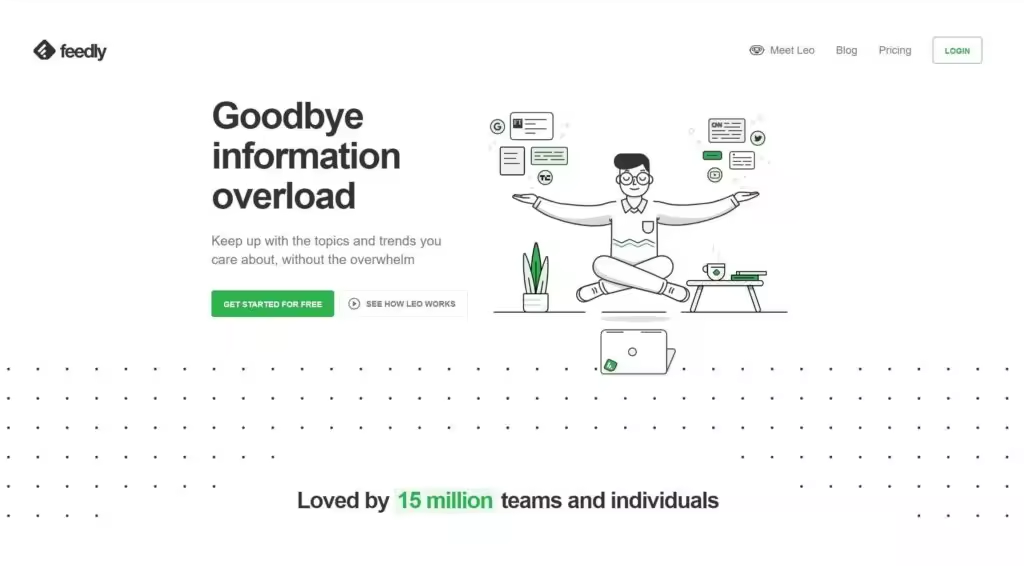
这些工具使用户能够从不同的网站收集信息源,并在一个地方阅读所有新内容。这使它们成为极为方便的解决方案。
使用 “同步源显示最新内容” 设置,你可以调整源中包含的文章数量。这里没有对错之分,可以随心所欲。一般来说,你要提供足够的内容,使订阅内容有用,但又不能太多,以至于用户没有理由访问你的实际网站。
之后,您就可以决定,Feed 中的每篇文章是显示节选还是全文。在大多数情况下,您会希望使用摘要:
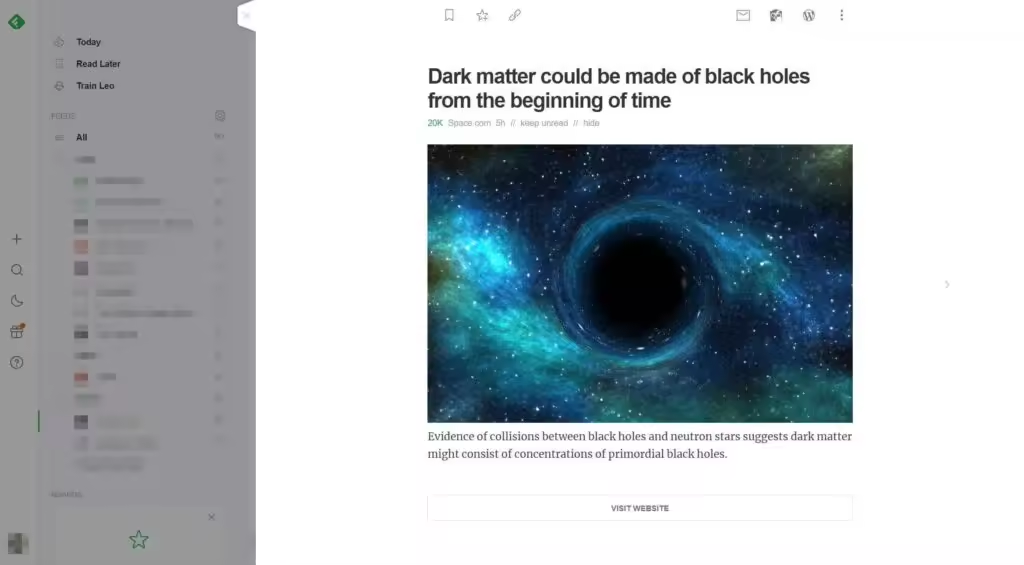
这种方式为读者提供了一些背景信息和足够的内容来吸引他们的注意力。但是,他们仍然必须访问您的网站才能阅读整篇文章。这样可以确保您不会错过网站上的任何转换机会,如注册表单或特别优惠。
WordPress 阅读设置屏幕上的最后一个选项是一个简单的复选框: 阻止搜索引擎索引本网站。这个选项有两个作用。首先,它会在网站的每个页面上添加一行代码,告诉搜索引擎不要索引您的页面。
它还会修改网站的 robots.txt 文件,该文件被搜索引擎用作参考。在这种情况下,它会指示搜索引擎不要抓取或索引网站上的任何页面。
不过,请记住,即使添加了这两项内容,搜索引擎爬虫仍然可以决定是否接受请求。这意味着,无论您的偏好如何,您的网站仍有可能被索引。
通常情况下,我们建议不选中此选项。大多数网站都希望被搜索引擎收录,以便出现在相关结果中。此外,此设置适用于整个网站。因此,即使有几个页面不想被索引,也有更好的方法来实现。
不过,也有一些例外情况。如果你的网站是供亲朋好友使用的私人网站,或者是公司内部使用的网站,这种设置可以帮助你的网站远离窥探。您可能还想阻止搜索引擎在您的网站创建时对其进行索引。
无论您是 WordPress 的新用户,还是只是想了解它所提供的深度定制功能,都有很多选项可供探索。不过,在各种设置页面中也隐藏着一些非常有价值的功能。因此,值得您花时间去了解一下。
在本文中,我们探索了非常有用的 WordPress 阅读设置页面。在这个页面中,您可以自定义主页、RSS 订阅设置等。通过这些选项,您可以确保您的网站以您想要的方式显示您想要的内容。
本文内容来源于公开网络,出于传递信息之目的整理发布。原文版权归原作者所有,若涉及侵权请先提供版权后联系我们删除